- Auteur Jason Gerald [email protected].
- Public 2023-12-16 11:11.
- Dernière modifié 2025-01-23 12:17.
Avec l'essor des lecteurs MP3 portables, vous pouvez désormais télécharger facilement des fichiers MP3. Malheureusement, vous ne pouvez pas lire de CD contenant des fichiers MP3 sur un lecteur de CD ordinaire, ni copier des fichiers WAV sur un lecteur MP3. Vous pouvez extraire de la musique de CD en MP3 avec Windows Media Player, qui est disponible sur tous les ordinateurs Windows. Suivez ce guide pour commencer à copier de la musique d'un CD vers un MP3.
Étape
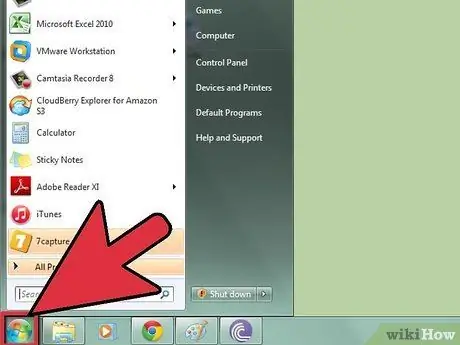
Étape 1. Cliquez sur le bouton Démarrer dans le coin inférieur gauche de l'écran de l'ordinateur
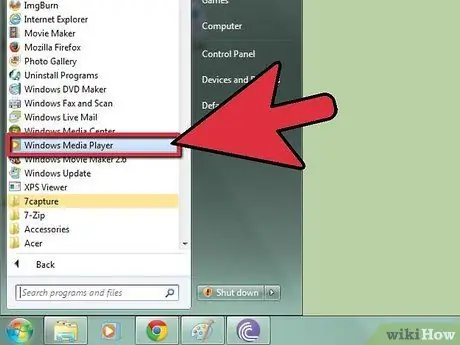
Étape 2. Sélectionnez Programmes, puis cliquez sur Windows Media Player.
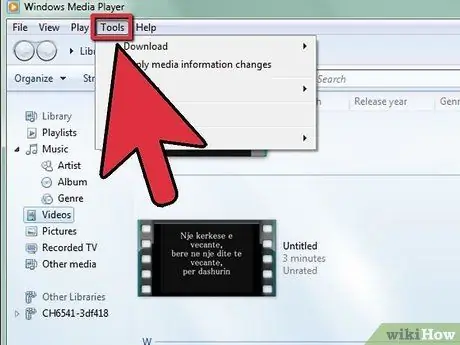
Étape 3. Une fois que Windows Media Player s'ouvre, cliquez sur Outils dans la barre de menus
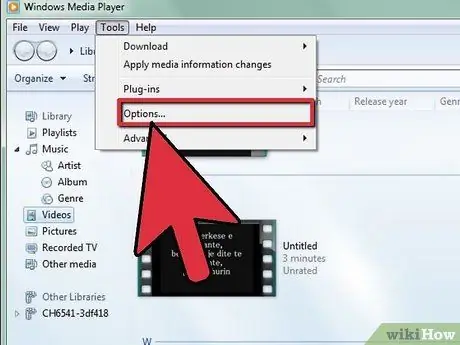
Étape 4. Cliquez sur le bouton Options
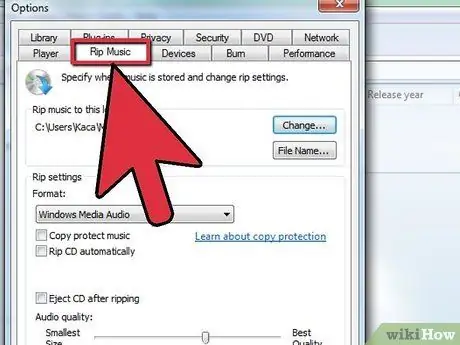
Étape 5. Accédez à l'onglet Extraire la musique
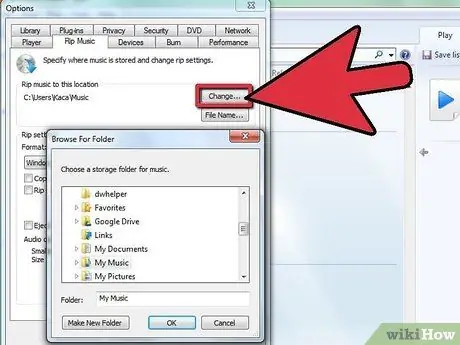
Étape 6. Sélectionnez l'emplacement pour enregistrer le fichier de musique converti en cliquant sur le bouton Modifier
Après cela, cliquez sur OK.
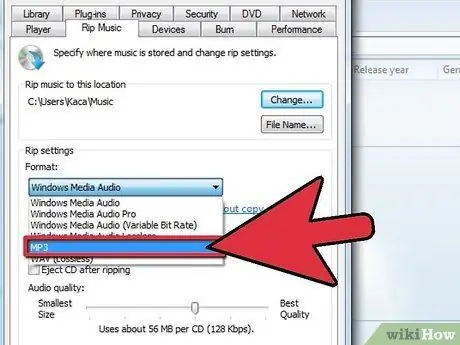
Étape 7. Cliquez sur le bouton fléché dans le coin droit du menu, puis sélectionnez MP3 pour copier automatiquement la musique du CD au format MP3
Après cela, cliquez sur OK.
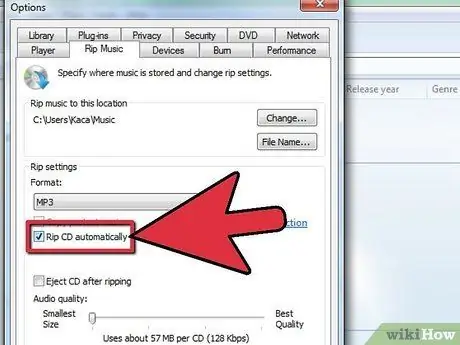
Étape 8. Cliquez sur l'onglet Extraire, puis définissez l'option Extraire le CD automatiquement lorsqu'il est inséré sur Jamais afin que le processus de conversion ne démarre pas dès que le CD est inséré

Étape 9. Insérez le CD que vous souhaitez copier dans le lecteur de CD/DVD-ROM
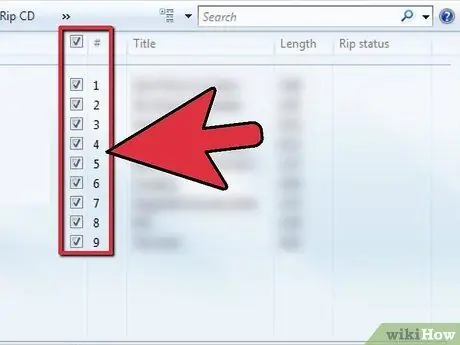
Étape 10. Sélectionnez les chansons que vous souhaitez copier au format MP3 sur la page Rip
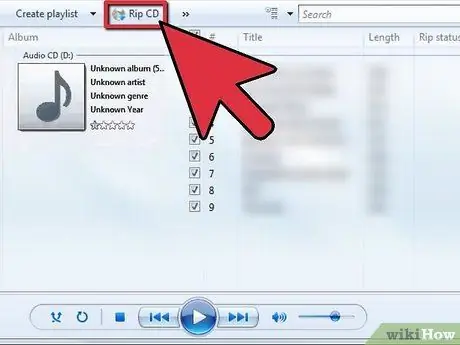
Étape 11. Cliquez sur Démarrer l'extraction dans le coin droit de la fenêtre d'extraction pour démarrer le processus de copie
Un par un, le statut de la chanson passera de Pending à Ripped. Attendez la fin du processus de copie. Le processus de copie prendra quelques instants.
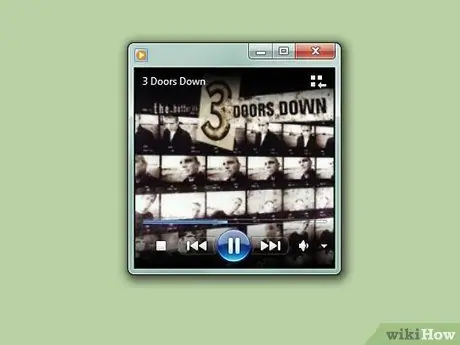
Étape 12. Ouvrez le dossier dans lequel la musique convertie est stockée pour vous assurer que le processus de conversion se déroule parfaitement
Assurez-vous que le fichier converti a une extension MP3.






